新闻中心
Typecho博客系统安装教程
安装对于一些站长朋友来说是比较简单的,但是对于一些比较新手的站长朋友,不管是他建站了多少年,而没有这个真正的是了解过相关的基础,那么对于安装的这个事情还是不是很熟悉的。比如很多站长朋友购买了php虚拟主机之后,就不懂得怎么去做这个部署了,其实安装任何一款源码程序都是很简单的,并不是那么难,不管怎么样今天无忧主机小编还是给站长朋友们讲解一下Typecho博客系统的安装步骤吧。
首先我们是要创建数据库,进入到控制面板--数据库管理,点击一键创建数据库,创建的数据库信息保存好。
其次我们要下载这款源码程序,而Typecho博客系统的代码是非常的小的,所以不管您网络好不好下载它还是比较容易,下载的方式就是百度Typecho,然后找到它的官网,然后下载正式版本即可。
下载之后进行解压,源码程序是在build文件夹里面,进入到这个文件夹,然后ctrl+a,然后右击鼠标选择压缩为zip格式的压缩包。如图1所示:
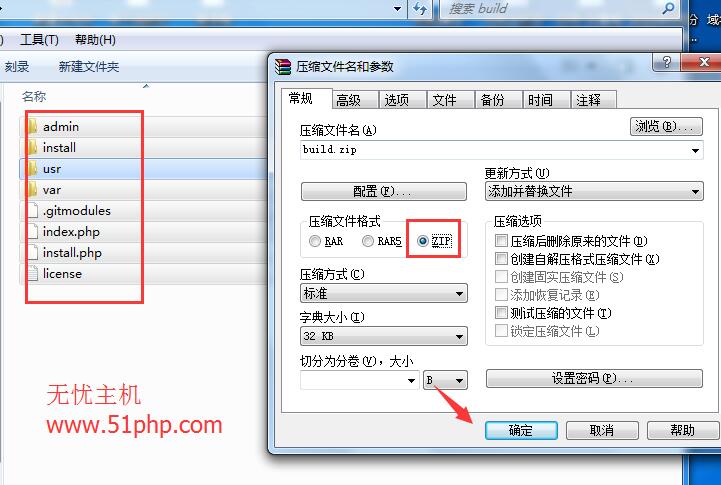 准备工作已经完毕了,然后就是进行上传了,上传也是比较简单的,登录您的会员中心,点击文件管理,找到您的根目录,根目录为:domains---域名文件夹---public_html,点击上传;如图2所示:
准备工作已经完毕了,然后就是进行上传了,上传也是比较简单的,登录您的会员中心,点击文件管理,找到您的根目录,根目录为:domains---域名文件夹---public_html,点击上传;如图2所示:
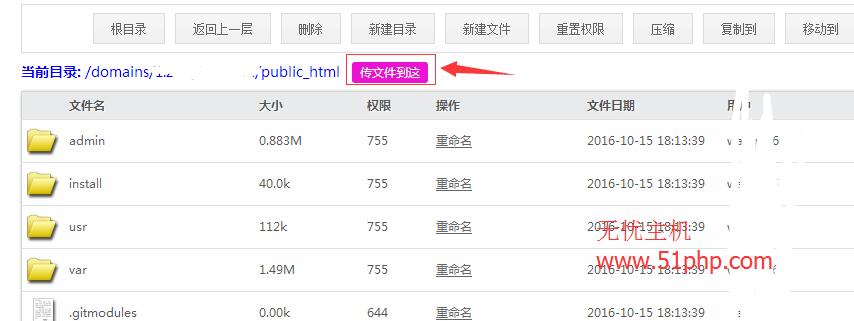 输入您的ftp密码,然后选择到您压缩包,然后进行上传,上传成功后,回到根目录找到这个压缩包,点击解压即可,如图3所示:
输入您的ftp密码,然后选择到您压缩包,然后进行上传,上传成功后,回到根目录找到这个压缩包,点击解压即可,如图3所示:
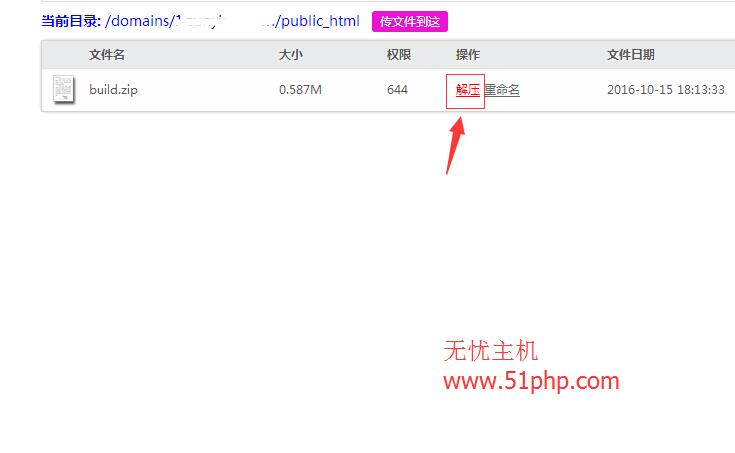 第一步:直接访问您的域名就可达到安装界面,如图4所示:
第一步:直接访问您的域名就可达到安装界面,如图4所示:
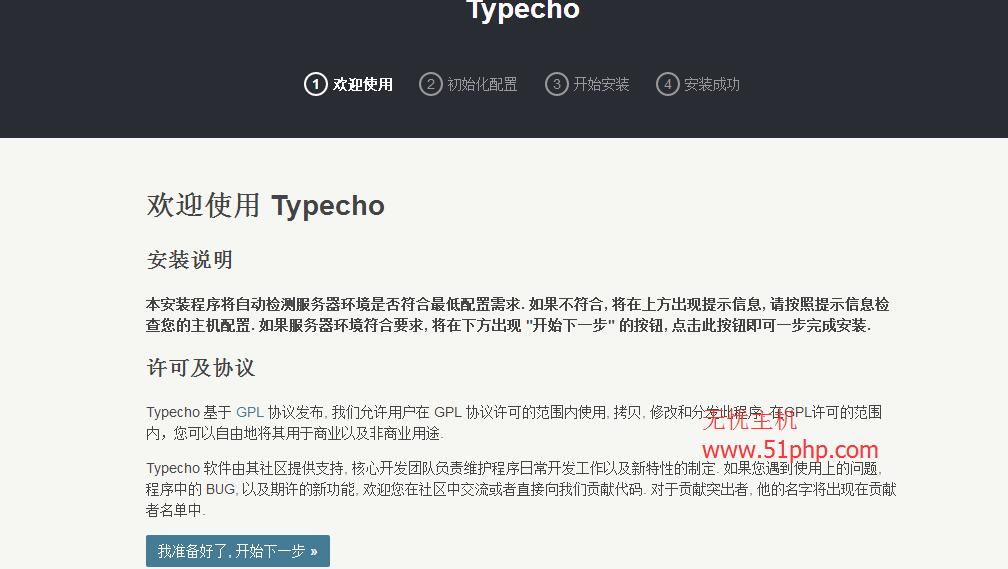 第二步:点击"我准备好了,开始下一步",点击了这一个按钮之后,到达的就是填写数据库信息,后台管理员信息的步骤了,(注意:填写数据库的信息的时候一定要按照要求进行填写,数据库地址与数据库端口不用管它 直接默认即可,只需要填写的是数据库用户名、数据库密码、数据库名,数据库信息填写好之后,移步到填写管理员账号,您只需要填写您的额用户名与密码即可,这里的用户名与密码就是您登陆网站后台的用户名和密码,一定要记住了,然后就是填写您的邮箱)如图5,6所示:
第二步:点击"我准备好了,开始下一步",点击了这一个按钮之后,到达的就是填写数据库信息,后台管理员信息的步骤了,(注意:填写数据库的信息的时候一定要按照要求进行填写,数据库地址与数据库端口不用管它 直接默认即可,只需要填写的是数据库用户名、数据库密码、数据库名,数据库信息填写好之后,移步到填写管理员账号,您只需要填写您的额用户名与密码即可,这里的用户名与密码就是您登陆网站后台的用户名和密码,一定要记住了,然后就是填写您的邮箱)如图5,6所示:
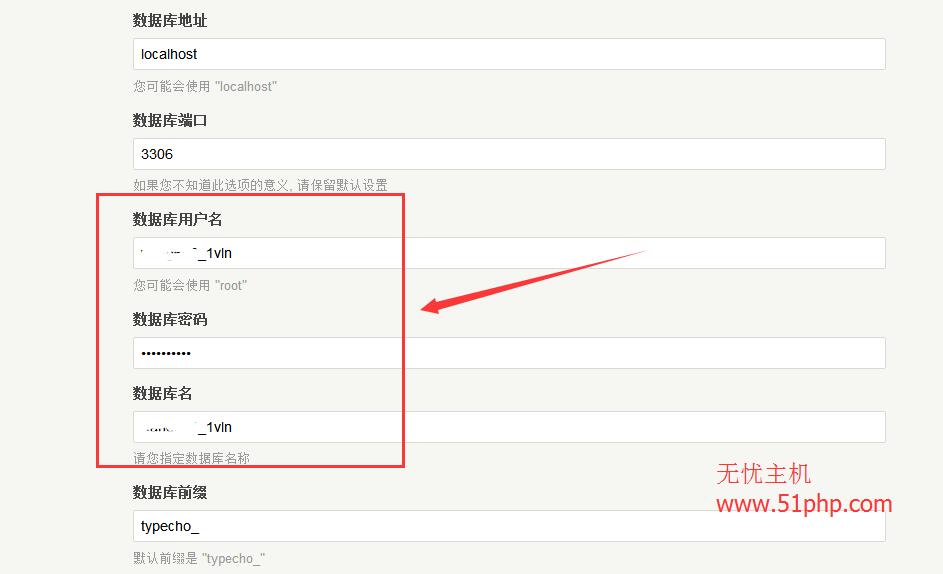
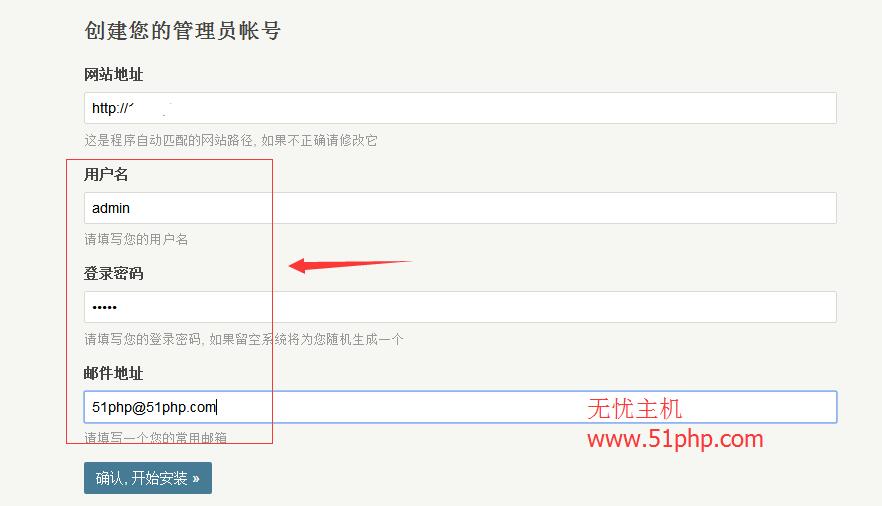 第三步:点击“确认,开始安装”,然后就会出现安装成功的截图,如图7所示:
第三步:点击“确认,开始安装”,然后就会出现安装成功的截图,如图7所示:
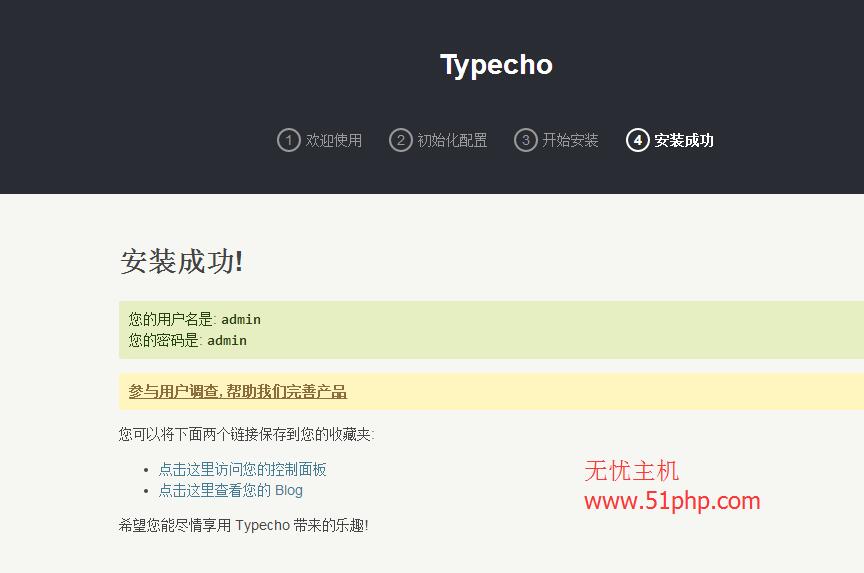 就这样我们就把这个博客系统就安装好了。接下来就是您精心设计的环节了。
就这样我们就把这个博客系统就安装好了。接下来就是您精心设计的环节了。
本文地址:https://www.51php.com/typecho/26559.html









